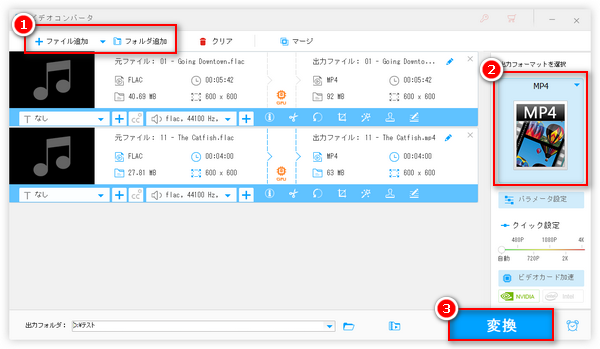
FLACは高音質の音楽形式であり、MP4は最も汎用性の高い動画形式です。時には、例えばFLACを動画しか再生できないプレイヤーで再生したい場合や、FLACを動画としてSNSなどに投稿したい場合など、FLACをMP4に変換する必要があります。
ということで、今回はFLACをMP4動画に変換する三つ簡単な方法を紹介いたします。初心者でも手軽に変換できますので、ニーズがあれば、ぜひ読み進めてください。
動画や音声ファイルの形式を変換するためには、変換ツールが必要です。次は、ソフトウェアとオンラインサービスをそれぞれ利用してFLACをMP4に変換する方法について解説いたします。
「WonderFox HD Video Converter Factory Pro」は複数のFLACファイルを一括でMP4動画に変換できる強力な変換ソフトです。独自のエンコーディング技術の利用で、音質損失を最低限に抑えてファイル形式を変換できます。また、500種類以上の出力フォーマットもプリセットされて、MP4のほかに、FLACをMOV / WMV / MKVなどの動画に変換したり、FLACをMP3 / WAV / ALACなどの音楽に変換したりするのもできます。
簡単な編集機能も搭載されて、変換する前に、FLACファイルをトリミング・分割して指定部分のみMP4に変換することや、複数のFLACファイルを一つに連結してMP4に変換することもできます。さらに、変換する前に、ビデオやオーディオのボリューム、エンコーダ、ビットレートなどのパラメータも変更できます。
ステップ1、変換ソフト「WonderFox HD Video Converter Factory Pro」を立ち上げ、「変換」をクリックして変換インターフェースに入ります。
ステップ2、「ファイル追加」または「フォルダ追加」をクリックして変換したいFLACファイルをソフトに読み込ませます。
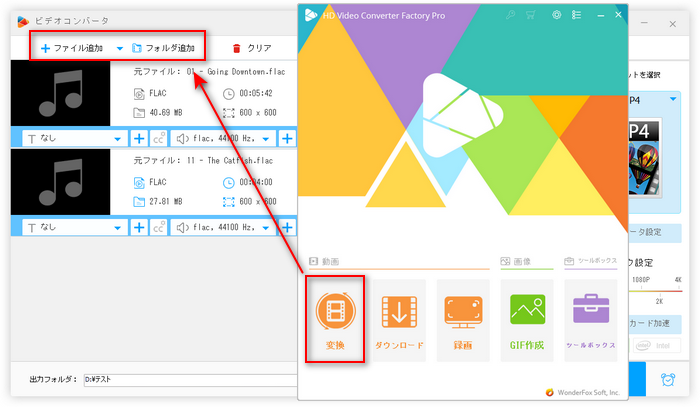
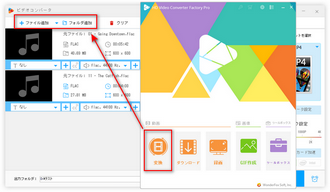
ステップ3、画面右側のフォーマットアイコンをクリックします。出力フォーマットリストで「動画」カテゴリで「MP4」を指定します。
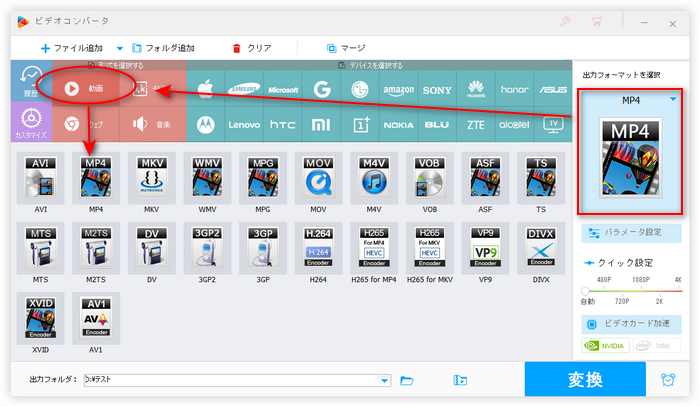
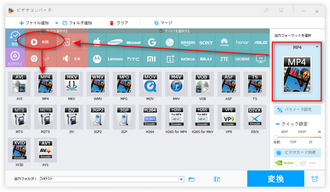
ステップ4、下の「▼」ボタンをクリックして変換後のMP4動画の保存先を指定します。
ステップ5、「変換」をクリックすればFLACをMP4に変換できます。
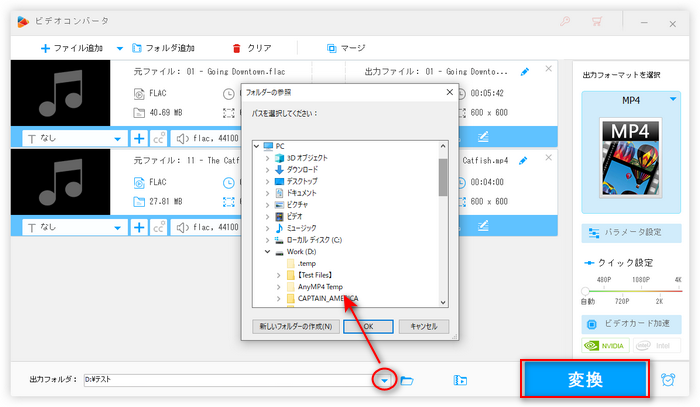
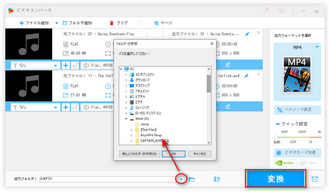
FLAC MP4変換ソフト「WonderFox HD Video Converter Factory Pro」を無料ダウンロード>> FLAC MP4変換ソフト「WonderFox HD Video Converter Factory Pro」を無料ダウンロード>>
「WonderFox Free HD Video Converter Factory」は上記ソフトの無料版です。同じくFLACをMP4など500+のフォーマットに変換することができます。ただし、この無料版では複数のファイルを一括で同時に変換することはできません(複数のファイルをインポートして順次変換できる)。変換手順は有料版とほぼ同じです。
ステップ1、ソフトを起動し、変換インターフェースに入ったら、「ファイル追加」または「フォルダ追加」をクリックしてFLACファイルを読み込ませます。
ステップ2、出力フォーマットリストから「MP4」を選択します。
ステップ3、「▼」をクリックして出力ファイルの保存先を指定します。
ステップ4、「変換」をクリックするとFLACからMP4へ変換できます。
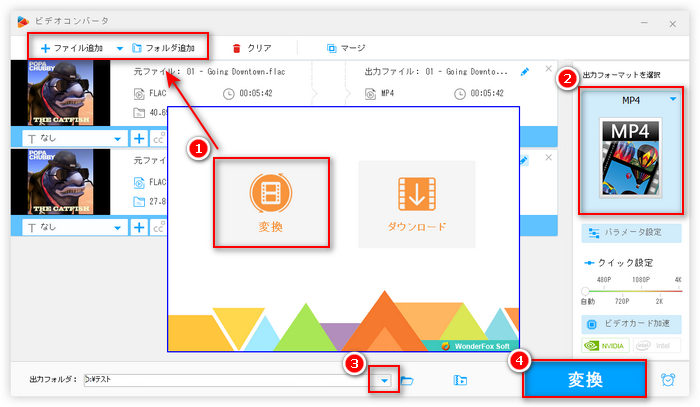
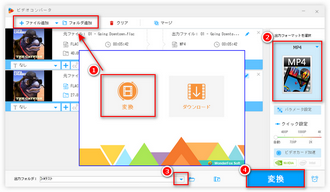
「FreeConvert」は最大1GBのFLACファイルをMP4に変換できる無料オンライン変換サービスです。複数のFLACファイルを一括で変換することができます。変換する際、ビデオ/オーディオの音量などのパラメータを調整したり、字幕を動画に追加したり、目標ファイルをトリミングしたりすることもできます。広告が多いので、ご利用の際は注意を払ってください。
オンラインでFLACをMP4に変換する手順:
ステップ1、サイトにアクセスし、「ファイルを選択」をクリックして変換したいFLACファイルをアップロードします。
ステップ2、「出力」のドロップダウンリストから「MP4」を選択します。
ステップ3、「変換」をクリックしてFLACをMP4に変換します。
ステップ4、変換後のMP4ファイルをダウンロードして保存します。
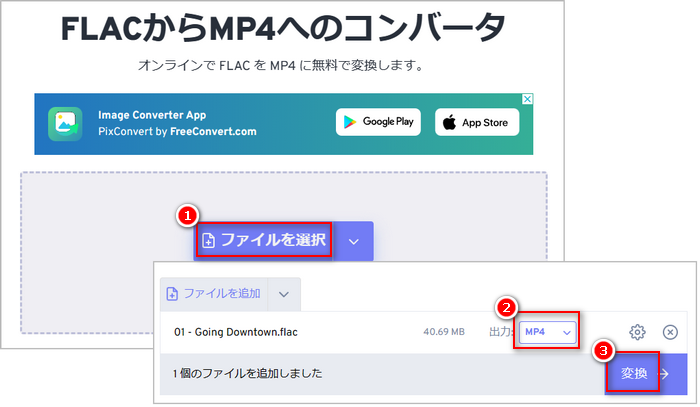
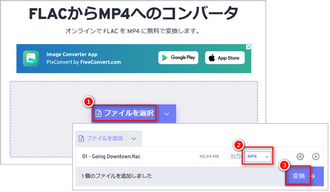
合わせて読みたい:「無料・有料」MP4から/へのコンバーターおすすめ9選
利用規約 | プライバシーポリシー | ライセンスポリシー | Copyright © 2009-2025 WonderFox Soft, Inc. All Rights Reserved.